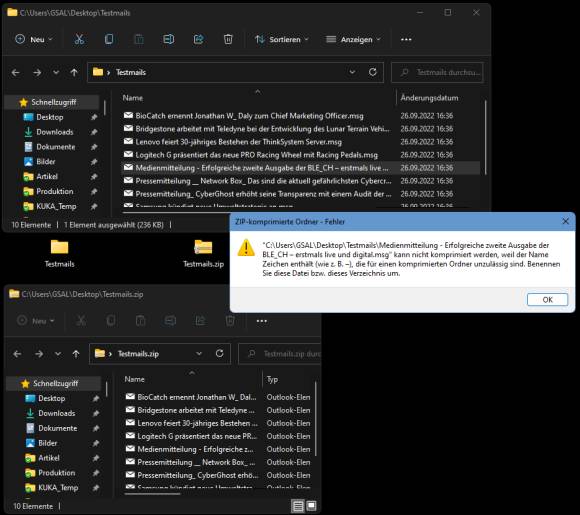Outlook/Thunderbird: Einen ganzen Mail-Ordner weiterleiten
Variante 3: Als Zip-Datei
Auch das ist eine durchaus gängige Methode, obwohl sie auch einen nervigen Nachteil hat.
Verwenden Sie Outlook, erstellen Sie zum Beispiel auf dem Desktop einen neuen, leeren Ordner – wir nennen ihn Testmails – und öffnen Sie ihn. Markieren Sie in Outlook alle Mails, die Sie weitergeben wollen. Ziehen Sie die Mails mit gedrückter normaler (linker) Maustaste aus Outlook heraus und lassen Sie diese im Testmails-Ordner fallen. Outlook speichert jetzt darin alle Mails als separate Maildateien.
Erstellen Sie via Rechtsklick und Neu einen Zip-komprimierten Ordner. Geben Sie ihm einen aussagekräftigen Namen. Damit haben Sie eine leere Zip-Datei. Öffnen Sie nun nebeneinander den Explorer-Ordner mit den Mails sowie die noch leere Zip-Datei. Markieren Sie alle Mails im Explorer-Fenster und ziehen Sie diese per Maus in die Zip-Datei.
In Thunderbird können Sie auf einen Zwischenschritt verzichten: Erstellen Sie z. B. auf dem Desktop einen Zip-komprimierten Ordner. Ziehen Sie die gewünschten Mails direkt aus Thunderbird dort hinein.
Aufgepasst! Es gibt Sonderzeichen, die in Dateinamen nicht vorkommen dürfen, wenn Sie diese unter Windows in eine Zip-Datei verfrachten. Ist zum Beispiel ein Gedankenstrich «–» vorhanden, meckert Windows. Das gilt hier sowohl für Thunderbird als auch Outlook; die Schuld liegt bei Windows bzw. dessen Zip-Implementierung.
Sollte es nur eine Maildatei sein, die aus der Reihe tanzt, korrigieren Sie den Dateinamen von Hand, indem Sie etwa den Gedankenstrich – durch ein Minuszeichen - ersetzen. Sollten es aber mehrere Mails sein, die wegen suboptimaler «Benamsung» nicht in die Zip-Datei wollen, erwägen Sie eine der anderen Methoden. (PCtipp-Forum)
Kommentare
Es sind keine Kommentare vorhanden.